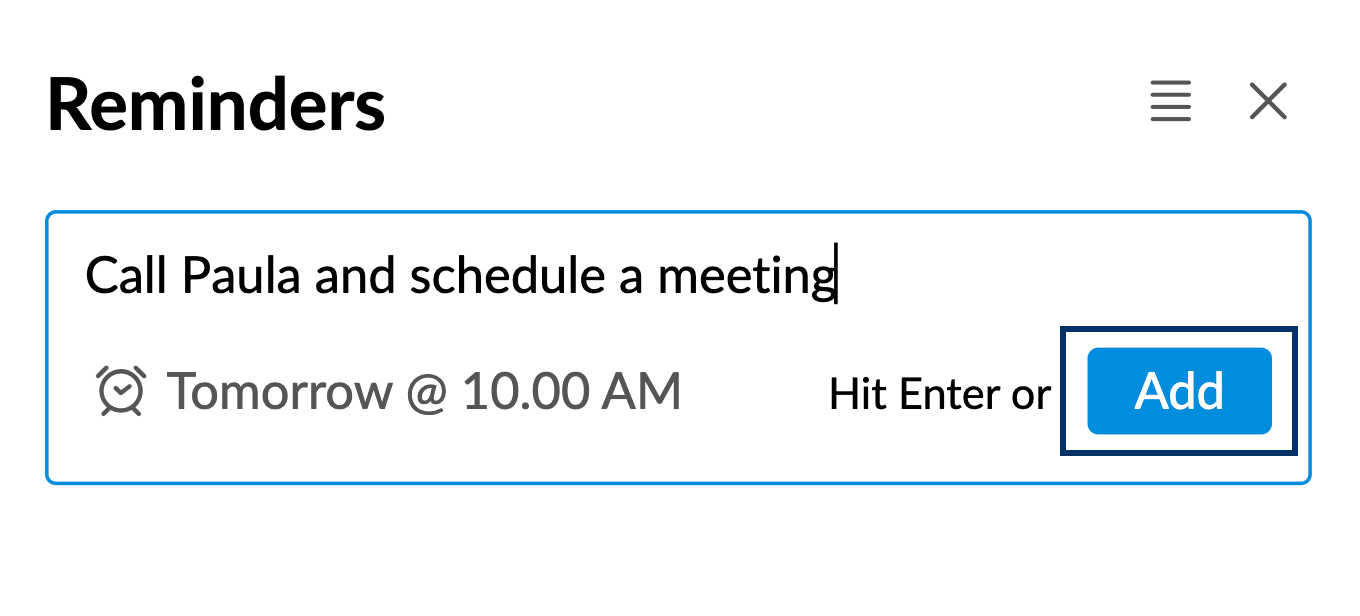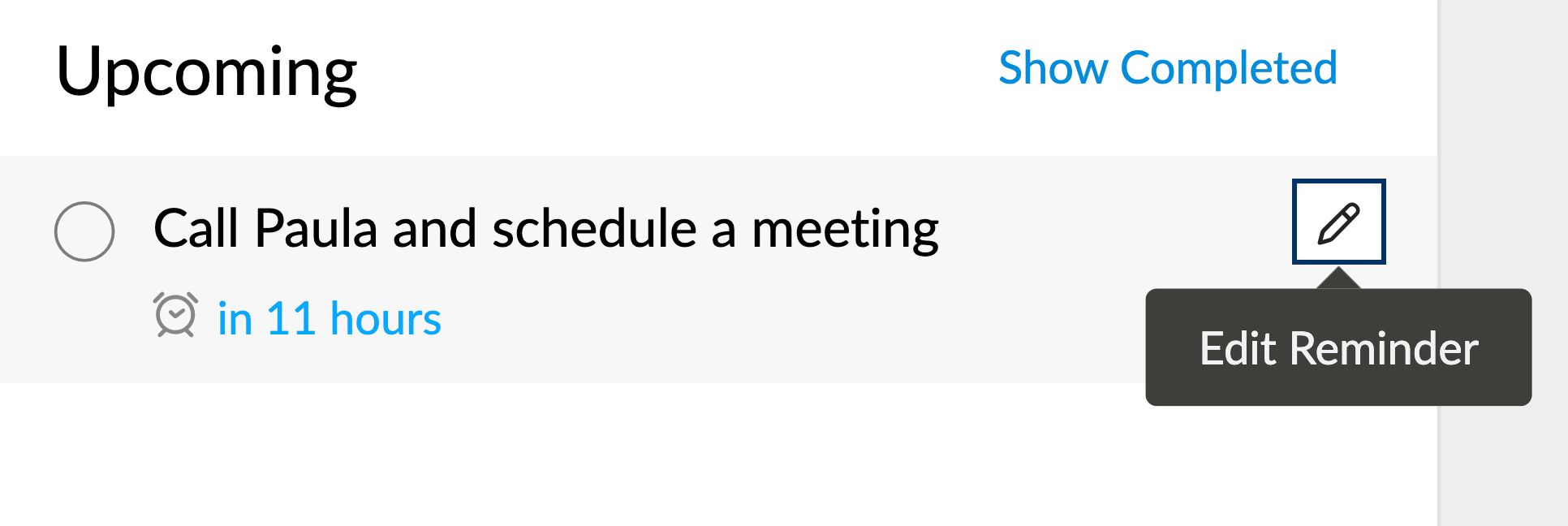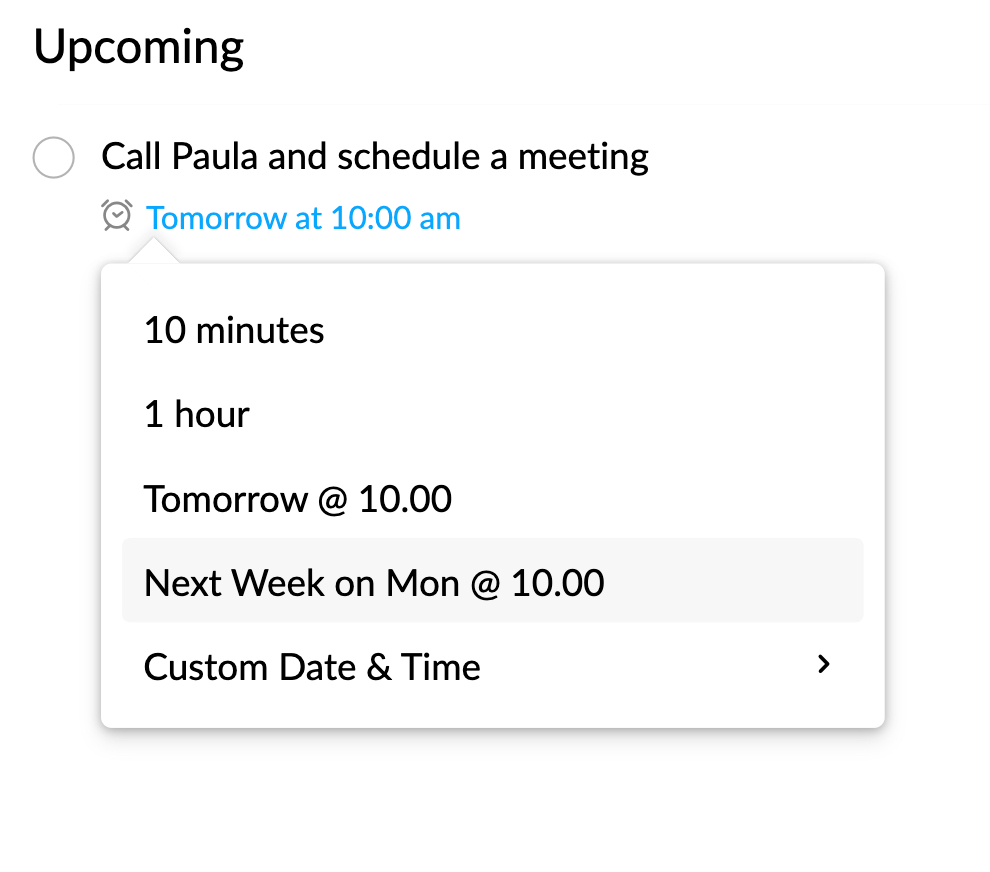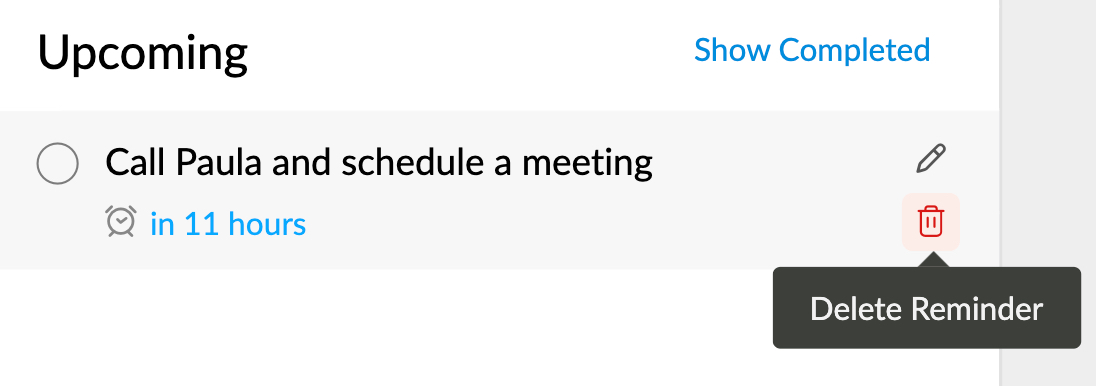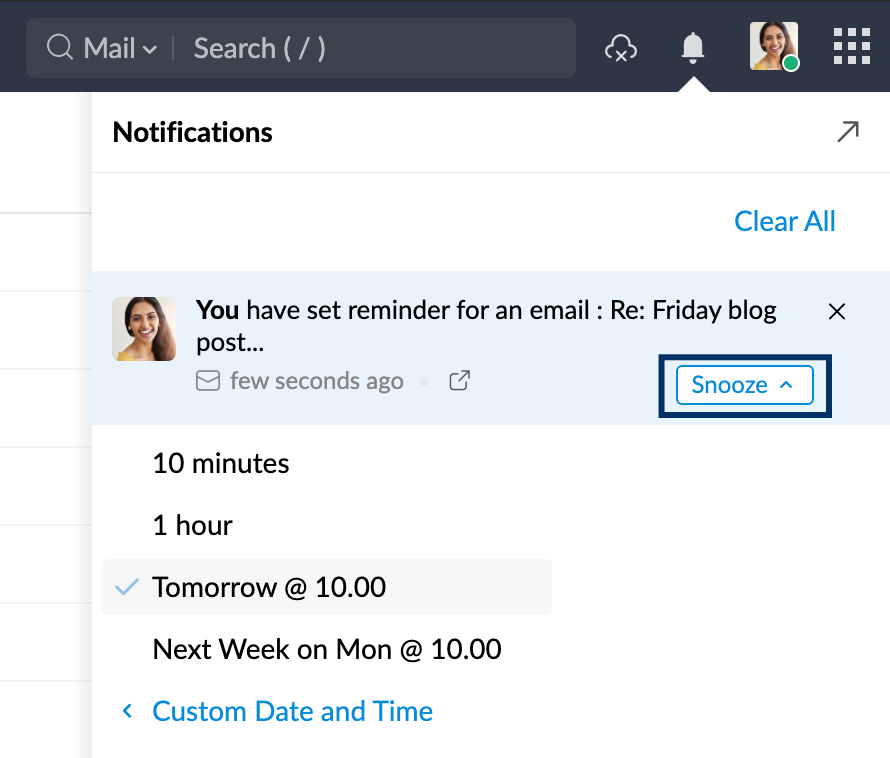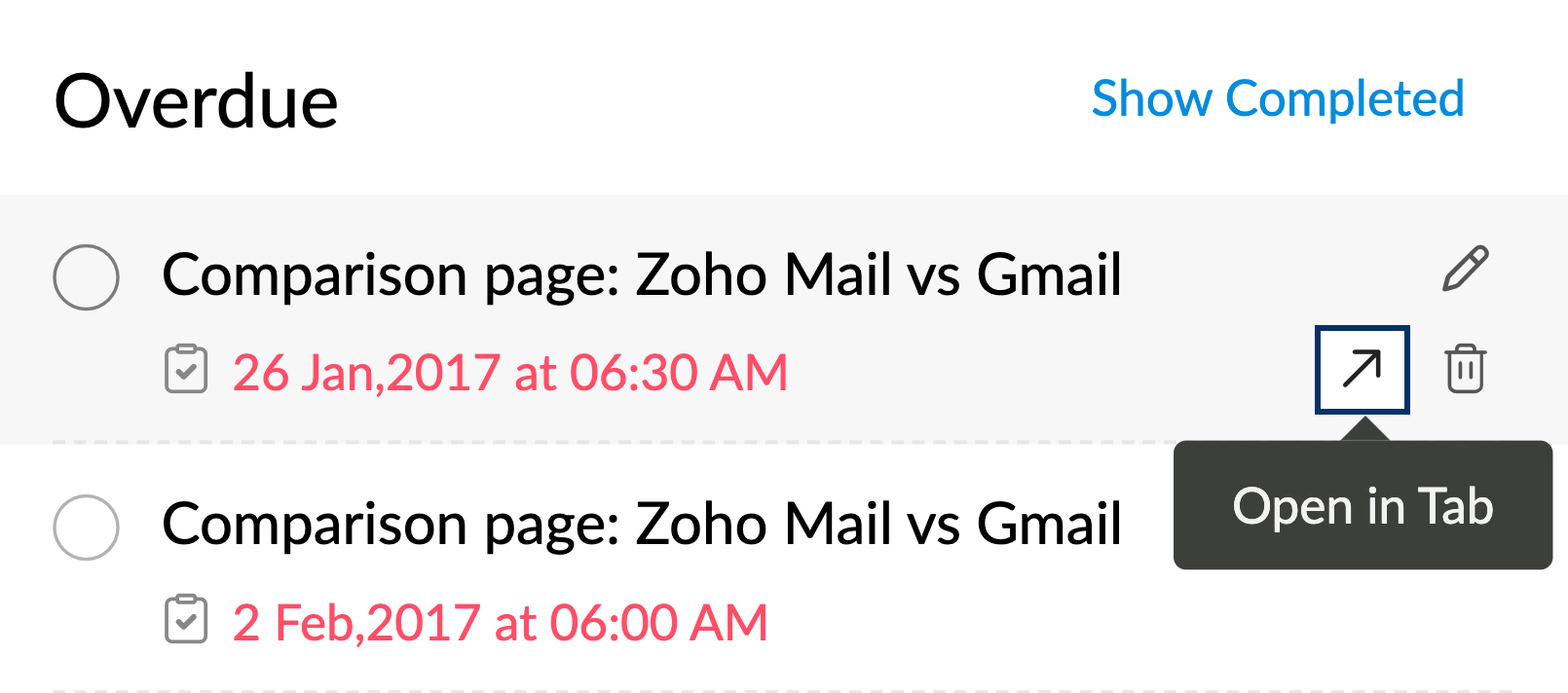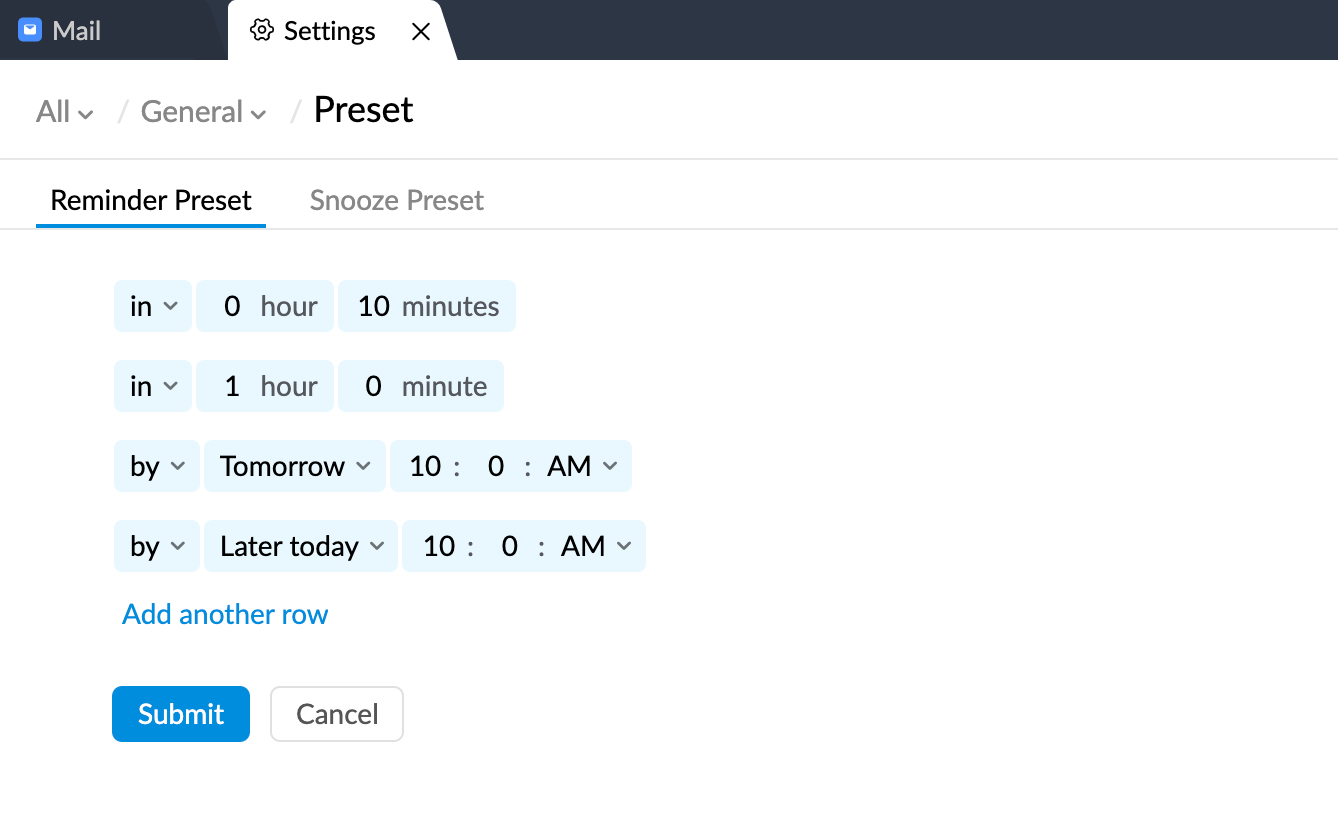Zoho Mail 中的提醒
Zoho Mail 中的“提醒”部分是 Zoho Mail 套件中所有提醒(Calendar 除外)的集中视图。除了访问和管理现有的提醒事项外,“提醒”部分还允许您添加常规提醒,以帮助您跟踪可能遇到的任何琐事。
您可以访问邮箱右侧窗格中的集中提醒部分。
添加新提醒
要从“提醒”部分添加新的常规提醒,
- 登录到 Zoho Mail
- 导航到邮箱右窗格中的提醒图标。
- 在“提醒”部分,单击文本栏或单击立即添加,然后输入提醒的标题。
- 设置您希望发送通知的时间段。

- 完成后,单击添加或按键盘上的 Enter 键。
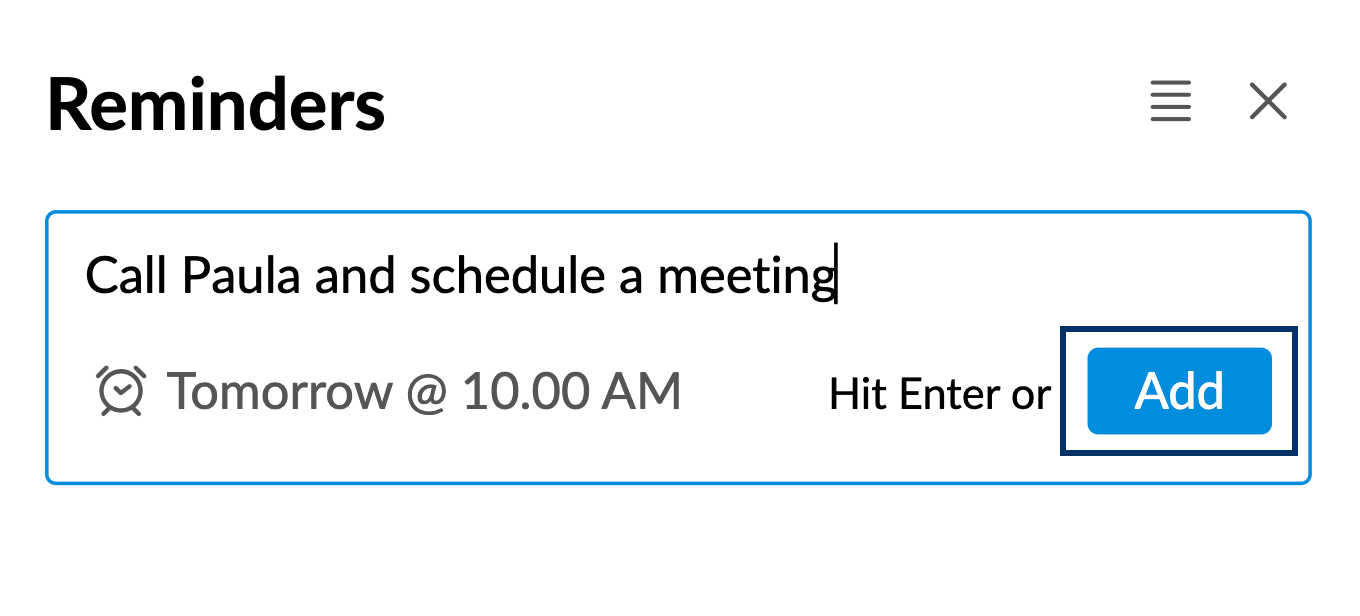
暂停或将其标记为完成之前,您可以在所有打开的提醒视图中找到添加的提醒。
提醒操作
- 编辑 - 您可以通过单击“编辑”图标来编辑提醒的标题。
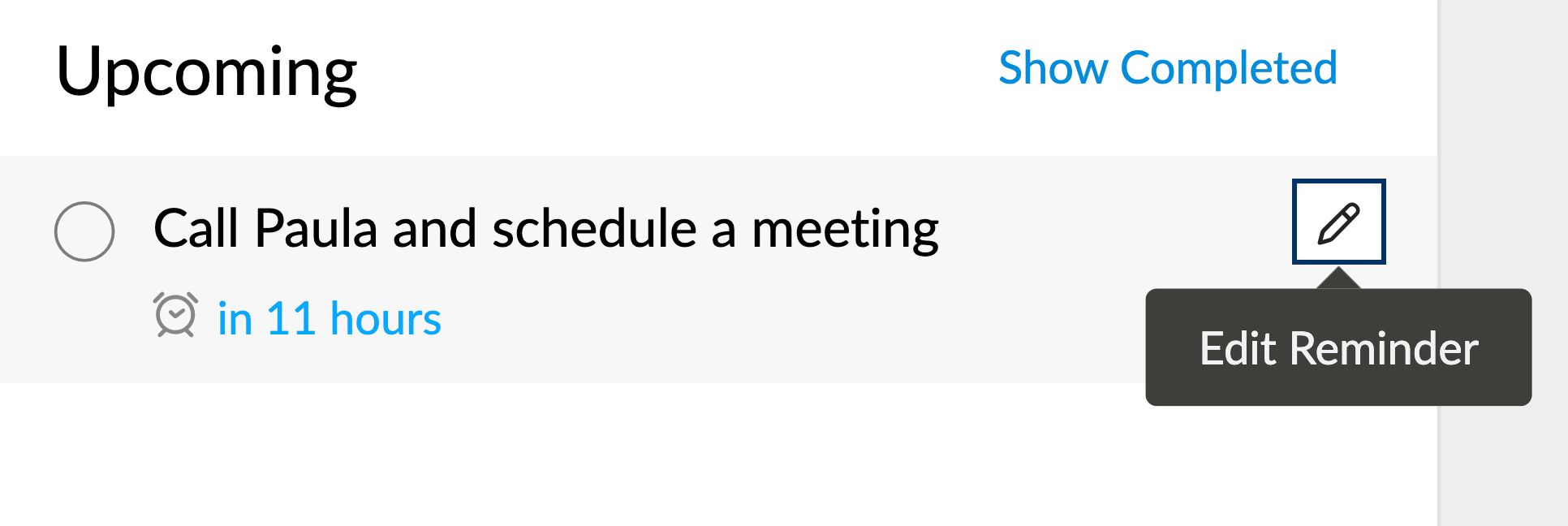
- 更改提醒时间 - 单击提醒的提醒时间将允许您将其更改为自己喜欢的其他时间。
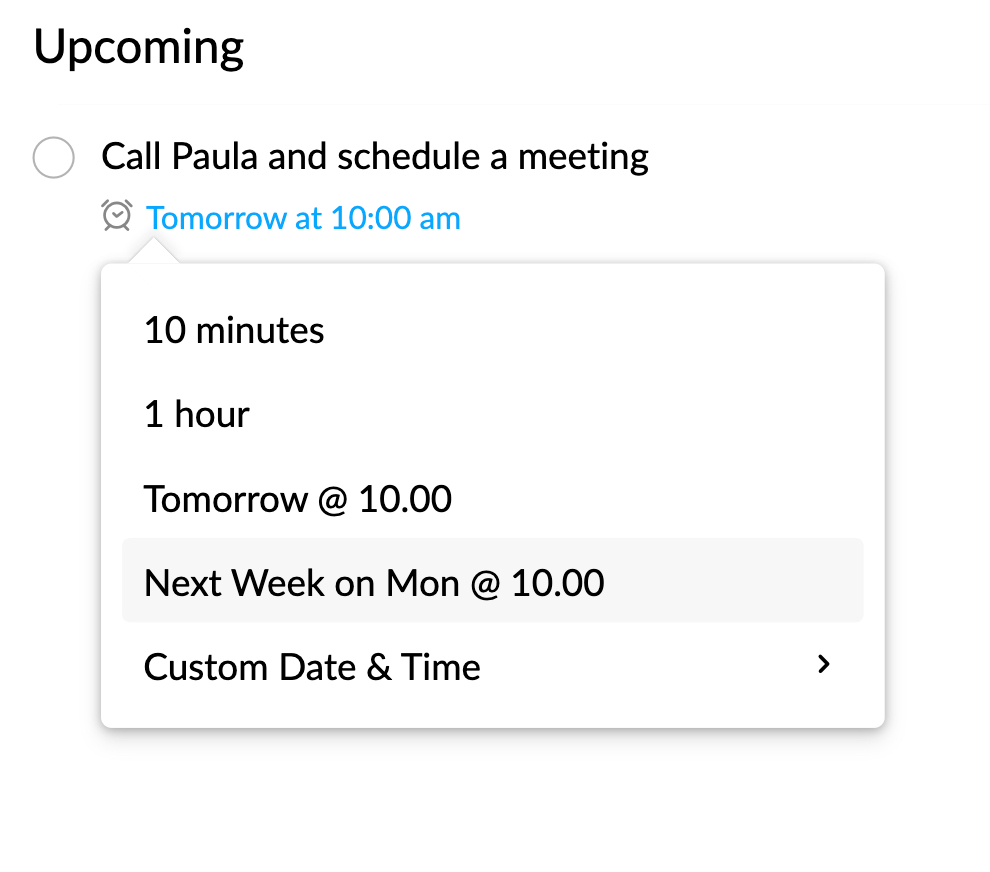
- 删除 - 您可以通过单击相应提醒旁边的删除图标来删除已添加的提醒。
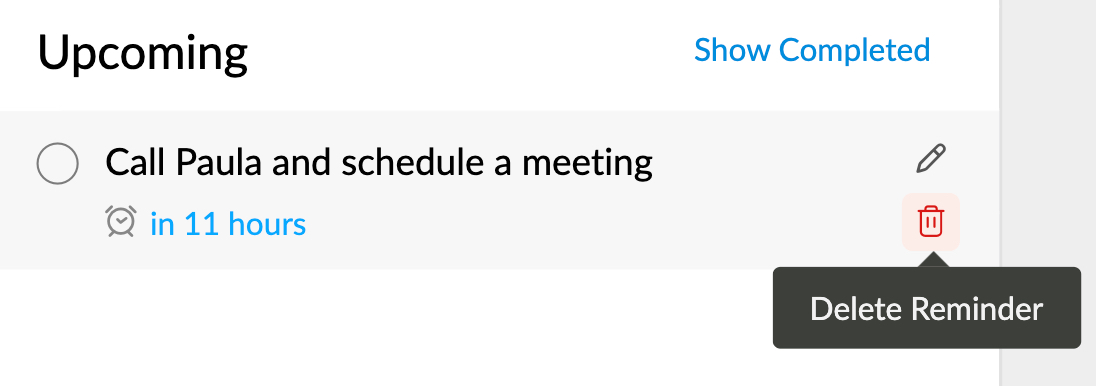
- 标记为已完成或待处理 - 您可以通过选中或取消选中来停止接收进一步的提醒通知。您还可以从通知栏中的提醒中将提醒标记为已完成。

- 稍后提醒 - 提醒到达提醒时间后,它将向您发送通知。您可以使用稍后提醒选项在指定的时间后再次进行提醒该事项。
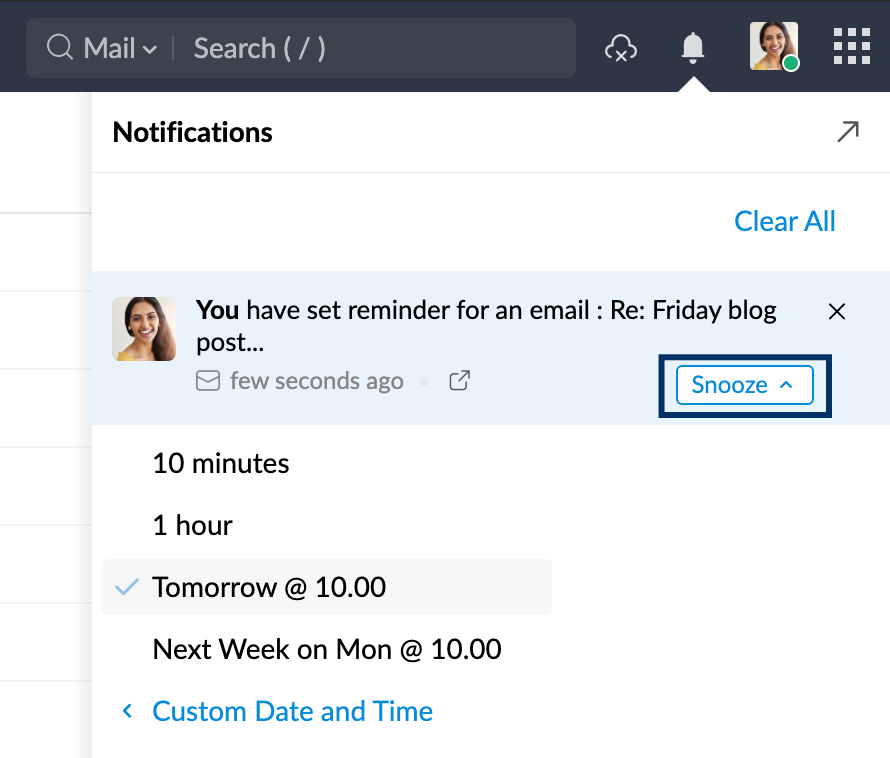
- 弹出 - 当您的提醒与电子邮件、Streams 帖子、任务或其他实体关联时,您可以通过单击提醒来打开该实体。您也可以通过单击弹出图标在新的邮件选项卡中打开相同的邮件。
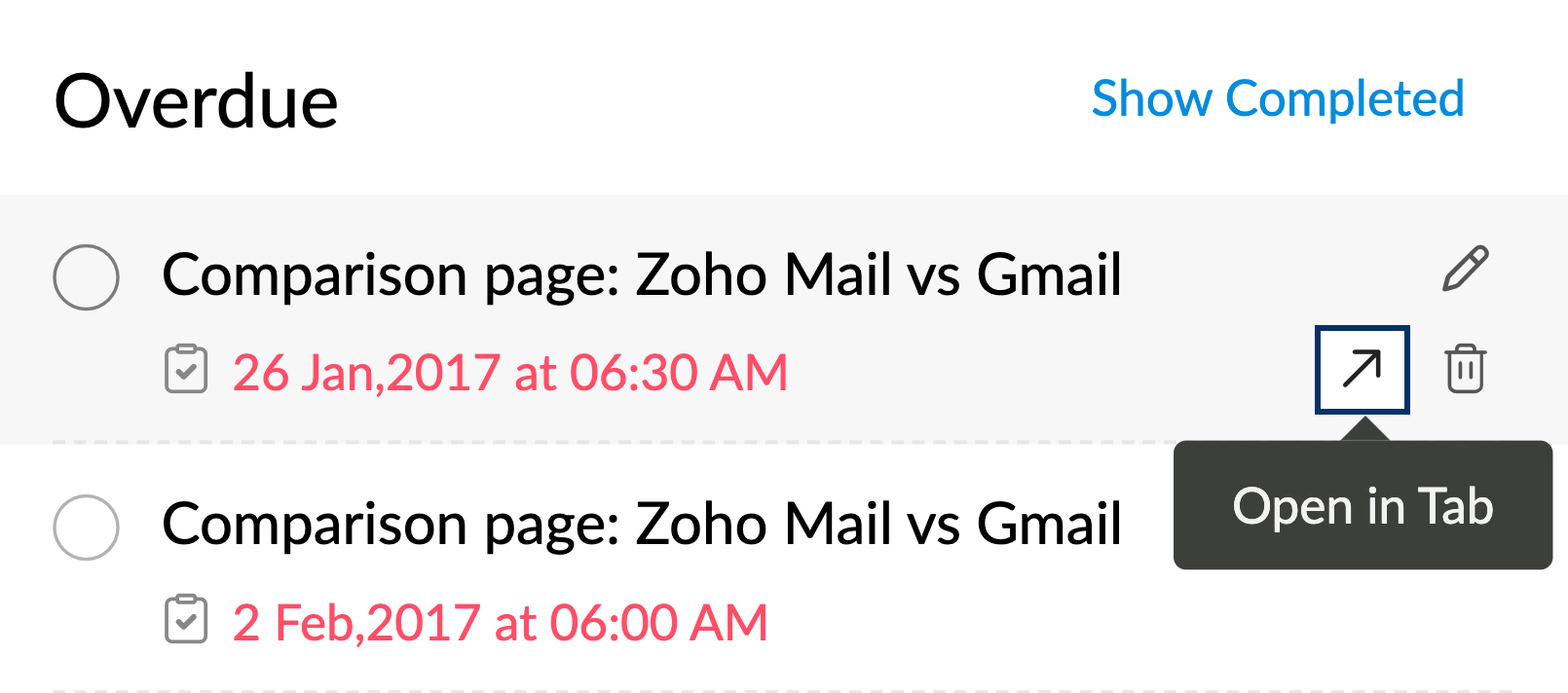
视图
您可以更改“提醒”部分的视图,以根据提醒的状态(打开、已关闭或暂停)过滤提醒。
所有打开的提醒
“所有打开的提醒”视图将显示以下内容的综合视图:
- 逾期提醒 - 超过到期时间的提醒事项。
- 今日 - 在特定日期到期的提醒。
- 即将到来 - 今天之后到期的所有提醒。
只需单击这些部分,即可缩小或展开以便在此视图的所有部分之间轻松导航。
如果您还想查看已完成的提醒以及打开的提醒事项,可以单击显示已完成。这使您可以查看更广泛的信息,一目了然地查看所有提醒。您可以通过单击隐藏已完成再次将其隐藏起来。
已完成提醒
在此视图中,您可以管理标记为“完成”的所有提醒。只需取消选中提醒即可将提醒的状态更改回“待处理”。除此之外,当您编辑提醒时间时,提醒将返回到待处理状态。
稍后提醒
在此视图中,您可以管理在特定时间段内暂停的所有提醒。您暂停的提醒事项也将显示在“所有打开的提醒”视图中。
自定义您的提醒和稍后提醒预设
您可以为创建提醒和稍后提醒选项自定义提醒选项。要更新预设选项,
- 登录 Zoho Mail 并导航到设置。
- 在“常规”设置下,导航到预设。
- 在“预设”设置中,单击提醒预设。您可以通过单击现有选项并将其更改为所需值来编辑这些选项。
- 在此时间内 - 指定需要在多长时间内收到提醒,可按小时数和分钟数指定。
- 在此时间之前 - 指定希望发送提醒的特定时间 — 当天晚些时候、第二天或下周。
- 确切时间 - 指定要发送提醒的确切日期和时间。
- 您还可以通过单击添加另一行来添加新选项。
- 完成后,单击提交。
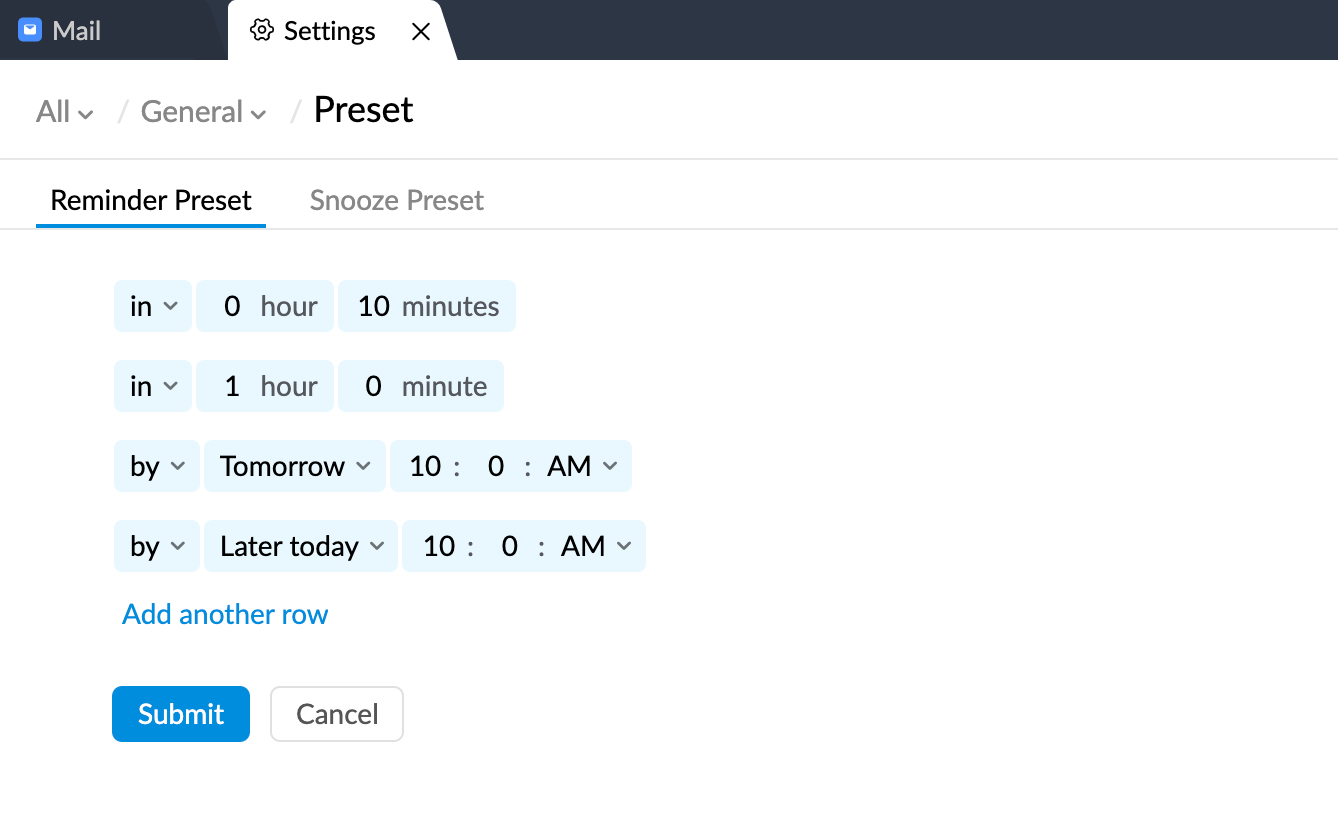
要编辑稍后提醒选项,请导航到稍后提醒预设,然后按照上述相同的步骤进行操作。
注意:
您在设置下对提醒和稍后提醒预设所做的更改将反映在除 之外的所有 Zoho Mail Suite 应用程序中。